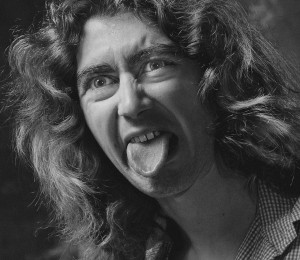Апгрейд компьютера

Как вам понять, что апгрейд действительно нужен, и с чего начать этот процесс. Давайте разберемся.
Ваш верный компьютер когда-то летал, но теперь загружается целую вечность, программы "тормозят", а новые игры даже не запускаются? Это классические признаки того, что пришло время подумать об апгрейде – модернизации комплектующих.
Когда пора задуматься об апгрейде
- Медленная загрузка и отклик системы: Windows (или другая ОС) загружается очень долго, программы открываются с задержкой, а переключение между окнами вызывает фризы.
- Недостаток производительности в приложениях: Если вы работаете с требовательными программами (графические редакторы, видеомонтаж, 3D-моделирование), и они постоянно "тормозят" или вылетают.
- Игры не запускаются или работают с низким FPS: Новые игры требуют всё больше ресурсов. Если ваш ПК не тянет современные тайтлы даже на минимальных настройках.
- Постоянный шум вентиляторов и перегрев: Компьютер сильно греется и шумит даже при незначительной нагрузке, что говорит о том, что компоненты работают на пределе.
- Нехватка места на диске: Постоянно приходится удалять файлы, чтобы освободить место.
- Частые "зависания" и "синие экраны смерти": Признак нестабильной работы компонентов, возможно, из-за их износа или несовместимости.
- Невозможность использовать новые технологии: Например, отсутствие портов USB 3.0/3.1/Type-C, Wi-Fi 5/6, поддержки высокоскоростных NVMe-накопителей.
С чего начать апгрейд
Прежде чем бежать в магазин за новыми комплектующими, выполните несколько важных шагов:
- Определите бюджет: Сколько вы готовы потратить? Это сразу сузит круг выбора и поможет расставить приоритеты.
- Определите цель апгрейда: Что вы хотите улучшить?
- Узнайте свою текущую конфигурацию: Это самый важный шаг.
Перед апгрейдом вам необходимо узнать:
- Процессор (CPU): Модель и сокет (например, Intel Core i5-7400, сокет LGA1151).
- Материнская плата (Motherboard): Модель и чипсет (например, ASUS Prime B250M-K). Это определит, какие процессоры и оперативную память она поддерживает.
- Оперативная память (RAM): Объем, тип (DDR3, DDR4, DDR5) и частота (например, 8GB DDR4 2400MHz).
- Видеокарта (GPU): Модель (например, NVIDIA GeForce GTX 1050 Ti).
- Накопители: Тип (HDD, SSD SATA, SSD NVMe) и объем.
- Блок питания (PSU): Мощность (в Ваттах) и наличие нужных разъемов.
- Корпус: Его размер и форм-фактор материнской платы.
Как узнать конфигурацию?
- Самый простой способ: Нажмите Win + R, введите dxdiag и нажмите Enter. Откроется окно с основной информацией.
- Более подробный способ: Скачайте и установите бесплатную программу, например, CPU-Z, HWiNFO или Speccy. Они покажут подробную информацию о всех компонентах.
Главные кандидаты на апгрейд
Твердотельный накопитель
- Признак необходимости: Медленная загрузка системы, долгое открытие программ.
- Что дает: Колоссальное ускорение загрузки ОС (секунды вместо минут), мгновенный запуск программ, общая отзывчивость системы. Это апгрейд номер один для любого старого ПК с HDD.
- SATA SSD: Подключается по стандартному SATA-кабелю. Совместим практически со всеми современными материнскими платами.
- NVMe SSD: Более быстрый тип SSD, подключается напрямую в слот M.2 на материнской плате. Требует поддержки NVMe и наличия M.2 слота.
Если у вас до сих пор HDD, купите SATA SSD объемом хотя бы 240-500 ГБ для системы и часто используемых программ. Старый HDD можно использовать для хранения файлов.
Оперативная память RAM
- Признак необходимости: "Тормоза" при одновременном открытии нескольких программ, нехватка памяти для игр.
- Что дает: Улучшает многозадачность, ускоряет работу "тяжелых" приложений.
- Тип памяти: Должен соответствовать вашей материнской плате (DDR3, DDR4, DDR5).
- Частота: Лучше покупать модули с такой же или более высокой частотой, которую поддерживает ваша материнская плата и процессор.
- Объем: Для комфортной работы в Windows и большинства задач – 8-16 ГБ. Для игр и профессиональных приложений – 16-32 ГБ и более.
Проверьте, сколько слотов памяти у вас занято и сколько свободно. Если у вас 4ГБ, добавьте еще 4ГБ или замените на 8/16ГБ. Если уже есть 8ГБ, и вы чувствуете нехватку – докупите еще 8ГБ такого же типа и частоты.
Видеокарта GPU
- Признак необходимости: Низкий FPS в играх, невозможность запускать новые игры, медленная работа в графических программах.
- Что дает: Главный компонент для игр и профессиональных графических приложений.
- Совместимость с материнской платой: Должен быть слот PCI Express x16.
- Блок питания: Новая видеокарта может требовать значительно большей мощности от блока питания и дополнительных разъемов питания (6-pin, 8-pin). Проверьте это заранее!
- Процессор: Мощная видеокарта будет "простаивать", если процессор слишком слабый (эффект "бутылочного горлышка").
- Корпус: Убедитесь, что видеокарта поместится по длине и толщине в ваш корпус.
Определите свой бюджет. Для большинства игр средней руки можно найти хорошие варианты. Если бюджет ограничен, ищите видеокарты предыдущих поколений на вторичном рынке.
Процессор CPU
- Признак необходимости: "Бутылочное горлышко" в играх (даже с новой видеокартой), медленная работа в CPU-зависимых программах (архиваторы, компиляторы, некоторые графические редакторы).
- Что дает: Увеличивает общую вычислительную мощность системы.
- Сокет материнской платы: Самое главное! Процессор должен быть совместим с сокетом вашей материнской платы (например, LGA1151, AM4).
- Чипсет материнской платы: Убедитесь, что ваша материнская плата поддерживает выбранный процессор. Часто может потребоваться обновление BIOS.
- Система охлаждения: Новый, более мощный процессор может потребовать лучшего кулера.
Если вы меняете процессор, будьте готовы, что возможно, придется менять и материнскую плату, и оперативную память (если старая несовместима с новым сокетом/типом памяти). Это уже полноценный апгрейд "платформы".
Блок питания PSU
- Признак необходимости: При добавлении новой видеокарты или мощного процессора, старый блок питания может не выдержать нагрузки.
- Что дает: Стабильность работы всех компонентов, защита от перегрузок.
- Мощность (Ватты): Рассчитайте суммарное потребление всех компонентов (процессор, видеокарта, ОЗУ, накопители) и добавьте запас 20-30%.
- Разъемы: Убедитесь, что у блока питания есть все необходимые разъемы для вашей видеокарты и материнской платы.
- Сертификация: Желательно, чтобы блок питания имел сертификат 80 PLUS (Bronze, Silver, Gold и т.д.), что гарантирует его эффективность.
Апгрейд компьютера – это отличный способ дать вашему ПК вторую жизнь. Начинайте с самого простого и эффективного: SSD и оперативная память. Если этого недостаточно, переходите к видеокарте и процессору, не забывая про блок питания.
Всегда изучайте совместимость компонентов и, если вы не уверены в своих силах, лучше обратитесь к специалистам. Правильно спланированный и выполненный апгрейд позволит вам сэкономить деньги и еще долго наслаждаться быстрой и стабильной работой вашего компьютера!